Как увеличить память на PS3
Обновлено: 16.05.2024
Узнайте, как обновить жесткий диск на PlayStation 3.
Джеймс Ю, 11 ноября 2009 г., 13:01 по тихоокеанскому времени
Автор: Джеймс Ю | Опубликовано 3 августа 2007 г.
Неважно, какая у вас PlayStation 3: 20 ГБ, 60 ГБ или даже новая 80 ГБ, — вы всегда можете использовать больше места для хранения. Все доступное место на жестком диске быстро исчезает, как только вы начинаете загружать игры, демоверсии и HD-видео. К счастью, Sony разработала PS3, позволяющую владельцам консолей самостоятельно обновлять жесткий диск. Вы можете пойти и выбрать свой собственный жесткий диск вместо того, чтобы покупать официальный аксессуар для жесткого диска от первого производителя. Однако предоставление владельцам консолей такой свободы означает, что желающим выполнить обновление необходимо будет знать, как выбрать правильное обновление жесткого диска и правильную технику установки.
Первым шагом к замене жесткого диска является посещение магазина или интернет-магазина, чтобы забрать новый жесткий диск. PS3 совместим практически с любым 2,5-дюймовым жестким диском SATA для ноутбука. Диски на 5400 и 7200 об/мин должны работать нормально. Физический размер жесткого диска важен, потому что он должен соответствовать 2,5-дюймовому лотку PS3. Что касается емкости хранилища, то нет смысла заморачиваться с обновлением, если только вы не собираетесь делать большие объемы: мы говорим о 120 ГБ, 160 ГБ или даже 250 ГБ.

Производитель жестких дисков Seagate предоставил нам для обновления жесткий диск Momentus 5400.3 емкостью 160 ГБ.
После того, как у вас есть диск для обновления, следующим шагом будет резервное копирование данных с текущего жесткого диска PS3 на внешнее запоминающее устройство. Вы можете пропустить этот шаг, если вы не привязаны к своей музыке, видео и сохранениям игр, но большинство из нас, вероятно, захотят сохранить всю эту информацию. PS3 имеет встроенную утилиту резервного копирования программного обеспечения, которая может копировать содержимое жесткого диска PS3 на внешнее запоминающее устройство, такое как флэш-накопитель USB или карта памяти. Съемное запоминающее устройство должно использовать файловую систему FAT32, чтобы PS3 могла его распознать. Если у вас есть внешний жесткий диск, отформатированный в NTFS, вы можете использовать утилиту «Управление дисками» в Windows, чтобы переформатировать диск, но вам нужно будет создать разделы на больших внешних жестких дисках, поскольку Windows может работать с FAT32 только на дисках емкостью 32 ГБ или меньше. .

Сохраните данные с помощью утилиты резервного копирования PS3.
Если объем вашего устройства хранения недостаточен для полного резервного копирования системы, вы можете выборочно копировать данные через различные меню музыки, фотографий и игр в XMB. Ваш логин PlayStation Network и системные настройки останутся в системе в течение всего процесса. После безопасного резервного копирования данных можно переходить к фактической замене жесткого диска.
Для завершения этой части процесса установки вам понадобится крестообразная отвертка. Руководство пользователя PS3 также содержит пошаговые инструкции по замене жесткого диска на случай, если вам понадобятся дополнительные инструкции.

Выключите и отсоедините систему. Снимите пластиковую боковую панель жесткого диска и выкрутите синий винт.

Откройте металлическую защелку, сдвиньте лоток для дисковода вправо и выдвиньте дисковод.

Вставьте новый диск и замените винты.

Вставьте лоток дисковода обратно в систему и задвиньте его на место. Затем замените синий винт и защелкните боковую панель обратно в систему.
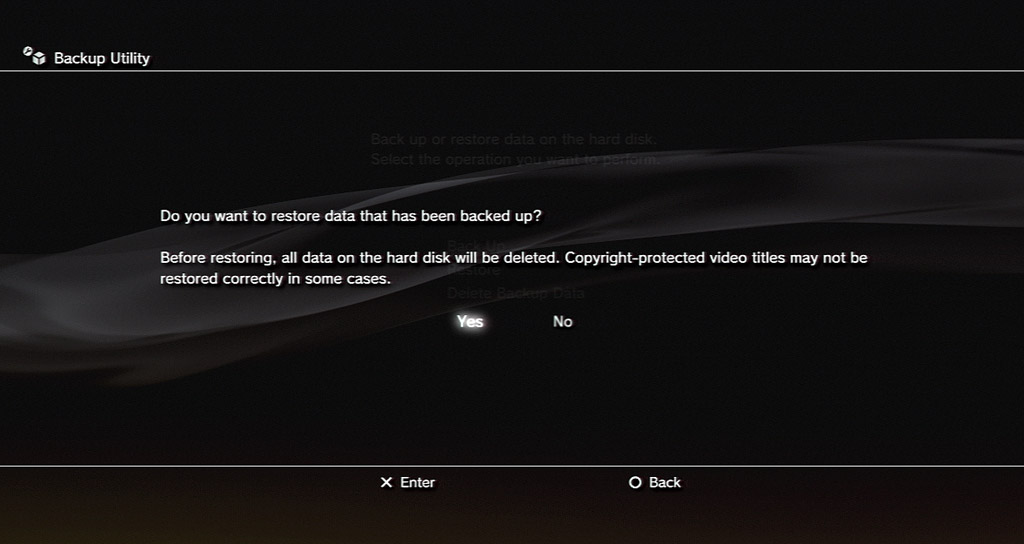
< /p>
Включите консоль и дайте системе отформатировать новый диск. Затем загрузите утилиту резервного копирования PS3, чтобы восстановить данные с внешнего запоминающего устройства обратно на жесткий диск PS3.
К этому моменту у вас должна быть только что обновленная PS3 и оставшийся жесткий диск. Вы можете попробовать продать старый диск, но бывшие в употреблении диски малой емкости могут не принести достаточно денег, чтобы найти покупателя. Если вы все еще хотите, чтобы диск был полезен, вы можете купить внешний корпус для диска, чтобы превратить его в портативное запоминающее устройство.
Вы готовы обновить жесткий диск PlayStation 3 или уже обновили его? Поделитесь своими советами или опасениями в комментариях ниже!
В: Почему моя PS3 сообщает, что в системной памяти недостаточно свободного места, но места достаточно?
"Каждый раз, когда я загружаю новую игру на свою PS3, она постоянно сообщает мне, что в системном хранилище недостаточно свободного места для установки загруженных файлов игры. Теперь это сводит меня с ума, потому что есть лишнее место для файлов. Я удалил несколько ГБ с тех пор, как впервые увидел сообщение, но оно все еще говорит, что мне нужно удалить больше. Что случилось с системным хранилищем PS3?"
Многие пользователи PS3 когда-либо получали сообщение о том, что системной памяти недостаточно для установки игр. Однако остается пространство, которое можно использовать. Звучит неразумно? Во-первых, давайте выясним, почему; затем следуйте нашему руководству, чтобы решить проблему с системным хранилищем PS3 с помощью нескольких приемов.
| Рабочие решения | Пошаговое устранение неполадок< /th> |
|---|---|
| Исправить 1. Освободите место на PS3 | Удалите папку типа «данные игры» > данные будут переустановлены автоматически. Полные шаги |
| Исправить 2. Увеличьте пространство на PS3 | Подключите новый диск большего размера к компьютеру> Запустите EaseUS Partition Master> Выберите «Мигрировать ОС». Полные шаги |
| Другие проблемы с системным хранилищем PS3 | Системное хранилище PS3 не найдено. Полные шаги Системная память PS3 повреждена. Полные шаги |
Почему в системной памяти PS3 недостаточно места, но есть
Из-за требований к пространству для цифровой загрузки PS3, когда вы пытаетесь загрузить игру и установить ее в системное хранилище PS3, вам потребуется УДВОЕННОЕ пространство, что означает, что места должно быть в два раза больше, чем требуется для файла игры. Например, 8 ГБ для загрузки и 8 для установки.
Таким образом, для успешной установки игры вам потребуется более 16 ГБ свободного места на устройстве хранения PS3. При установке игры или DLC сохраняется исходная загруженная копия на случай, если во время установки произойдет что-то ужасное. Если что-то произойдет, установочный файл будет поврежден, в то время как оригинал будет в порядке, и вам не придется повторно загружать весь файл снова. Вот как работает система загрузки.
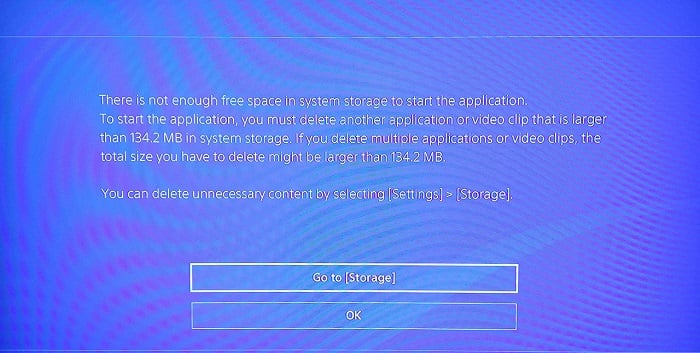
Как исправить нехватку места в системной памяти PS3
Чтобы избавиться от нехватки свободного места в системной памяти PS3, вы можете попытаться освободить место на PS3 или получить больше места на PS3.
Решение 1. Освободите место в системном хранилище PS3
Большинство игр Blu-ray хранят некоторые файлы в утилите PS3 Game Data Utility, которая через некоторое время занимает значительный объем дискового пространства. Вы не можете просто отформатировать PS3, так как форматирование сотрет все данные на ней. Вместо этого вы можете безопасно удалить любую из папок, например данные игры, чтобы освободить место. Данные будут автоматически переустановлены с диска Blu-ray при следующем запуске игры.
Чтобы удалить любые служебные файлы игровых данных, просто сделайте следующее:
Шаг 1. В главном меню PlayStation 3 выберите Игра > [Утилита данных игры].
Примечание. Убедитесь, что вы выбрали [Game Data Utility]. Не выбирайте Saved Data Utility, так как это приведет к удалению всех файлов сохраненных игр.
Шаг 2. Найдите служебный файл игровых данных (т. е. название конкретной игры, в которую вы играли), который вы хотите удалить. Нажмите кнопку Треугольник и выберите Удалить. Нажмите кнопку X, чтобы подтвердить удаление. Это удалит служебный файл игровых данных для выбранной вами игры.
Решение 2. Увеличьте или получите больше места в системном хранилище PS3
"Недостаточно места в системной памяти". В среднем 6 из 10 человек, использующих PS3 для игр, вероятно, будут проинформированы о недостаточном объеме памяти для установки игр и некоторых других типов файлов.Зачем добавлять внешний жесткий диск к вашей PS3 или напрямую обновлять диск PS3 до более крупного? Это наиболее рекомендуемый способ увеличить объем памяти PS3.
Однако люди колеблются, потому что не хотят потерять игры и файлы, сохраненные на старом диске. Не волнуйтесь. Диспетчер разделов EaseUS может облегчить ваши заботы, клонируя данные старого диска на новый без переустановки.
Windows 11/10/8/7 100% безопасность
Чтобы заменить жесткий диск PS3 на более крупный, выполните простые действия:
Примечание. Операция переноса ОС на SSD или HDD приведет к удалению и удалению существующих разделов и данных на целевом диске, если на целевом диске недостаточно нераспределенного пространства. Если вы сохранили там важные данные, заранее сделайте их резервную копию на внешнем жестком диске.
Шаг 1. Выберите «Перенести ОС» в верхнем меню. Выберите SSD или HDD в качестве целевого диска и нажмите «Далее».

Шаг 2. Нажмите «Продолжить» после появления предупреждающего сообщения. Данные и разделы на целевом диске будут удалены. Убедитесь, что вы заранее сделали резервную копию важных данных. Если нет, сделайте это сейчас.

Шаг 3. Просмотрите макет целевого диска. Вы также можете щелкнуть параметры макета диска, чтобы настроить макет целевого диска по своему усмотрению. Затем нажмите «Продолжить», чтобы начать перенос ОС на новый диск

Windows 11/10/8/7 100% безопасность
Проблемы и решения, связанные с системным хранилищем PS3
Проблемы с системным хранилищем PS3 — это далеко не единственная проблема «недостаточно свободного места для установки игр». Если у вас есть вопросы, показанные ниже, прочитайте и найдите решения для проблем с системным хранилищем вашей собственной системы PS3.
В1. Моя PlayStation 3 сообщает: «Невозможно запустить, не найдено подходящее системное хранилище»! Что мне делать?
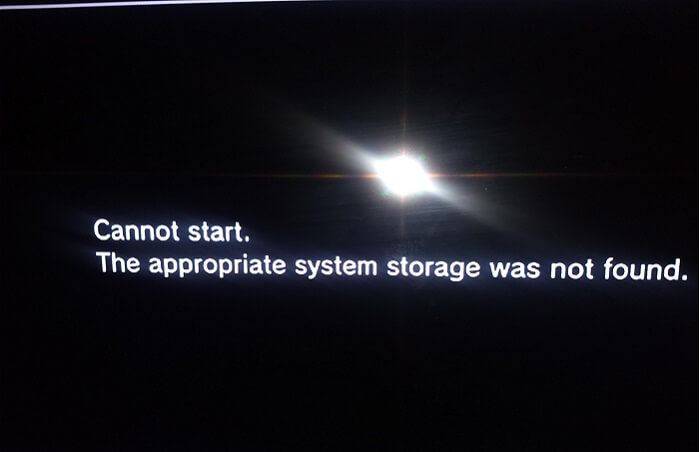
Как исправить системное хранилище PS3, не найденное
По сравнению с проблемой свободного места проблема с ненайденным системным хранилищем PS3 кажется более сложной. Как правило, эта ошибка указывает на проблему с жестким диском, который может быть зашифрован, поврежден, сломан или отключен от вашей системы. Следовательно, чтобы исправить нераспознанный жесткий диск, есть несколько выходов.
Шаг 1. Если жесткий диск не сломан, вы можете вкрутить его обратно
С одной стороны PS3 есть пластиковая панель, которую можно открутить с помощью отвертки или другого полезного инструмента. После того, как вы отвинтите его, найдите свой жесткий диск — он будет удерживаться с помощью квадратного металлического наконечника и большого синего винта. Выдвиньте жесткий диск, очистите его и вставьте обратно. Затем снова завинтите панель и включите систему.
Шаг 2. Если жесткий диск вышел из строя, вам необходимо заменить его на новый
Чтобы заменить неисправный системный жесткий диск PS3, не удаляя все игры, используйте то же программное обеспечение для переноса системы — EaseUS Partition Master, чтобы начать замену. Это просто и экономит время.
Windows 11/10/8/7 100% безопасность
Вопрос 2. Файловая система жесткого диска PlayStation 3 повреждена и не восстанавливается после нажатия кнопки "ОК"; он продолжает повторять одно и то же сообщение. что мне делать?
Как исправить повреждение системного хранилища PS3
Согласно официальному руководству PS3, если жесткий диск вашей системы PlayStation 3 поврежден или вы получили поврежденное сообщение с данными, вы должны выполнить два шага, чтобы выяснить причину и попытаться исправить повреждение.
Шаг 1. Убедитесь, что на вашей системе PlayStation 3 установлено последнее обновление системного программного обеспечения.
- Чтобы проверить системное программное обеспечение, откройте меню XMB и выберите «Настройки системы» > [Информация о системе].
- Посетите страницу обновлений Sony PlayStation и обновите системное программное обеспечение до последней версии.
Шаг 2. Войдите в безопасный режим и восстановите данные системы PlayStation 3.
- Вы можете использовать безопасный режим на PlayStation 3, чтобы удалить поврежденные данные с жесткого диска.
- В меню безопасного режима выберите вариант 3 "Восстановить файловую систему".
- Если проблема не устранена, выберите вариант 4 — "Перестроить базу данных".
Вариант 3 — Восстановить файловую систему: система PlayStation 3 попытается восстановить все области на жестком диске, где могут быть сохранены файлы.
Вариант 4. Перестроить базу данных: система PlayStation 3 удалит все данные с жесткого диска и перестроит базу данных.

Возможно, PS3 больше не является горячей новостью в игровом мире, но мы можем гарантировать, что вы, вероятно, еще не играли в половину ее лучших игр, и мы все еще ждем, когда PS4 действительно покажет нам все самое лучшее.
р>Однако у большинства моделей последней консоли Sony недостаточно места на жестком диске для хранения всех установленных игр.
Что-то вроде цифровой версии Uncharted 3 съест огромный кусок жесткого диска старой PS3. Однако модернизировать жесткий диск очень легко самостоятельно.
Вы даже можете использовать стандартный жесткий диск PS4, если думаете о том, чтобы увеличить мощность своей новой консоли. Узнайте, как это сделать, в нашей функции обновления жесткого диска PS4.
Мы рассмотрим этот процесс шаг за шагом. Вам нужно выделить всего полчаса или около того: это действительно так просто.
Что вам понадобится:
- 1 x PS3
- 1 крестовая отвертка
- 1x 2,5-дюймовый жесткий диск SATA
- 1 USB-накопитель (предпочтительно 8 ГБ) или 1 USB-жесткий диск FAT32
- 1 ноутбук или ПК с доступом в Интернет.
- 1 контроллер PS3
- 1 кабель miniUSB
Шаг первый: покупка жесткого диска
Какой жесткий диск можно использовать в PS3? Убедитесь, что это 2,5-дюймовый накопитель Serial ATA высотой 9,5 мм или меньше.
На практике это означает, что вы можете купить большинство 2,5-дюймовых тонких жестких дисков емкостью 500 ГБ или 1 ТБ без каких-либо серьезных проблем. Жесткие диски емкостью 2 ТБ часто бывают слишком высокими, но такая емкость, возможно, избыточна для устаревшей PS3, тем более что такой диск обычно стоит не менее 85 фунтов стерлингов (115 долларов США, около 167 австралийских долларов).
Если вы выберете диск со скоростью вращения 5400 об/мин (еще одна характеристика, которую вы должны увидеть рядом с емкостью), вы получите производительность, аналогичную стандартному жесткому диску PS3. Однако установите жесткий диск со скоростью 7200 об/мин или более дорогой 2,5-дюймовый твердотельный накопитель, и вы увидите значительное улучшение времени загрузки. Однако за диск со скоростью вращения 7200 об/мин вам, как правило, придется заплатить примерно на 15 фунтов стерлингов больше, а твердотельные накопители намного дороже.
На момент написания этой статьи вы искали 300 фунтов стерлингов (380 долларов США, около 589 австралийских долларов) или больше за твердотельный накопитель емкостью 1 ТБ. Жесткий диск, который мы здесь используем, представляет собой базовую модель емкостью 500 ГБ со скоростью вращения 5 400 об/мин.
Шаг второй: резервное копирование
В отличие от PS4, PS3 позволяет за один раз создать резервную копию всех сохраненных игр на USB-накопителе или даже создать резервную копию почти всех ваших данных (всех, что не блокирует DRM), прежде чем выбрасывать старый жесткий диск. .
Вы найдете эту опцию в меню системных настроек в настройках. В качестве альтернативы, чтобы просто сохранить все свои сохраненные игры, перейдите в заголовок игры в главном меню, выберите утилиту сохранения данных, а затем скопируйте несколько, чтобы сохранить свои игры на USB. Однако для одновременного сохранения всех файлов вам потребуется подписка PS Plus.
Однако, как и в случае с PS4, все владельцы PS Plus в любом случае получают бесплатное облачное хранилище для сохранения игр. Резервное копирование в нескольких местах всегда разумно, но не обязательно на 100 %.
Шаг 3. Разблокируйте жесткий диск
Существует несколько различных вариантов PS3. Мы поговорим о том, как извлечь жесткий диск из PS3 Slim и более поздней версии PS3 Super Slim, которую сегодня можно купить новой.
Чтобы достать жесткий диск из Slim PS3, вам нужно выключить его, перевернуть и снять небольшую пластиковую заглушку на нижней стороне. Он должен быть довольно четким, располагаясь ближе к передней части нижней пластины.
Под этой крышкой находится небольшой винт, который удерживает кусок пластика прямо под дисководом Blu-ray. Удалите винт с помощью отвертки Phillips. Этот кусок пластика скрывает жесткий диск.
Теперь вам нужно немного сдвинуть кусок пластика под оптическим приводом в сторону. После этого вы сможете легко удалить его.
Теперь вы должны увидеть два маленьких кусочка проволоки в том месте, где был клапан. Слегка потяните их, чтобы извлечь жесткий диск. Он должен выскользнуть без особых усилий.
Жесткий диск PS3 крепится к металлической пластине с помощью четырех маленьких винтов на нижней стороне. Вам нужно будет удалить все четыре, чтобы заменить старый жесткий диск PS3 на новый.
После того, как вы поменяли местами диски, закрутите винты обратно и переустановите жесткий диск в консоли. Однако убедитесь, что он полностью вставлен, иначе диск не будет подключен должным образом.
Теперь просто вернитесь назад, вернув на место пластиковую крышку, закрутив основной винт и переустановив клапан.
Эндрю — журналист-фрилансер. Он пишет и редактирует некоторые из ведущих британских изданий о технологиях и образе жизни, включая TrustedReviews, Stuff, T3, TechRadar, Lifehacker и другие.
Текущая страница: Введение, что вам понадобится и шаги 1–3
Подпишитесь, чтобы получать последние новости, обзоры, мнения, аналитические материалы и многое другое, а также самые выгодные технологические предложения!
Спасибо, что подписались на TechRadar. Вскоре вы получите электронное письмо с подтверждением.
Возникла проблема. Обновите страницу и повторите попытку.
Отправляя свою информацию, вы соглашаетесь с Условиями использования и Политикой конфиденциальности и вам исполнилось 16 лет.

Знаете ли вы, какой жесткий диск совместим с вашей PS3? Как заменить или обновить PS3? Если вы их не знаете, прочтите этот пост, в котором MiniTool рекомендует 4 подходящих жестких диска и показывает, как заменить жесткий диск PS3.
Быстрая навигация:
PlayStation 3 — это домашняя консоль, разработанная Sony Interactive Entertainment. Она была выпущена в 2006 году и прекращена в 2017 году. К настоящему моменту большинство игроков, возможно, уже приобрели более продвинутые игровые устройства, такие как PS4, но некоторые игроки продолжают использовать PS3 из-за ностальгии или по другим причинам.
Теперь на подходе PS5. Подробнее об этом читайте в этой публикации: Новые возможности, игры и характеристики Sony PlayStation PS5.
Большинство жестких дисков, поставляемых с консолями PS3, имеют небольшую емкость, а максимальная емкость составляет 500 ГБ. Это означает, что место для хранения скоро закончится, и вам придется удалить некоторые игры. Чтобы избежать этой ситуации, вы можете обновить жесткий диск PS3 до более крупного или добавить внешний жесткий диск PS3. Если да, то этот пост стоит прочитать.
Лучший внутренний жесткий диск PS3
Если вы хотите обновить внутренний жесткий диск PS3, вам может быть интересно, какие жесткие диски совместимы с PS3. На практике вам просто нужно убедиться, что новый жесткий диск PS3 представляет собой 2,5-дюймовый 9,5-мм диск SATA.
Однако существуют некоторые принципы, которых необходимо придерживаться при покупке жесткого диска для PS3:
Емкость: кажется, что максимальная емкость, поддерживаемая PS3, составляет 1 ТБ. Хотя есть люди, которые говорят, что они успешно установили жесткий диск на 2 ТБ в PS3, есть также люди, которые говорят, что их PS3 не может работать после установки жесткого диска на 2 ТБ.
Интерфейс: Консоль PS3 оснащена интерфейсом SATA I (150 МБ/с). Если вы хотите сэкономить, вы можете купить жесткий диск с SATA II (300 МБ/с). Однако, если вы хотите использовать этот диск на других устройствах после полного отказа от PS3, вам следует купить жесткий диск с SATA III (600 МБ/с).
Здесь я рекомендую вам два внутренних жестких диска PS3.
1. 2,5-дюймовый жесткий диск HGST Travelstar 7K1000 0J22423

Емкость: 1 ТБ
Кэш: 32 МБ
Скорость вращения: 7200 об/мин
Интерфейс: SATA III
Цена: 68 долларов США
Жесткие диски HGST всегда славились своей надежностью. Привод HGST Travelstar 0J22423 не является исключением. Кроме того, высокая скорость вращения обеспечивает плавный игровой процесс на PS3.
2. 2,5-дюймовый жесткий диск Western Digital 500 ГБ для PS3/PS4 WD500LPCX

Емкость: 500 ГБ
Кэш: 8 МБ
Скорость вращения: 5400 об/мин
Интерфейс: SATA III
Гарантия: 2 года
Цена: $31,39
Этот накопитель очень дешевый и может работать с любой моделью PS3/PS4. Если вам достаточно 500 ГБ, вы можете купить этот диск. Его скорость вращения не низкая, а также может обеспечить плавный игровой процесс.
Лучший внешний жесткий диск для PS3
Еще один способ увеличить пространство для хранения PS3 — добавить внешний жесткий диск PS3, что также является самым простым способом. Вам просто нужно купить внешний жесткий диск PS3, отформатировать его в FAT32 (это единственная файловая система, поддерживаемая PS3), а затем подключить его к консоли PS3.
Хотя консоли PS3 поставляются с интерфейсом USB 2.0 (60 МБ/с), я предлагаю вам приобрести внешний жесткий диск с интерфейсом USB 3.0 (625 МБ/с), который обратно совместим с USB 2.0 и работает в десять раз быстрее. быстрее, чем жесткие диски USB 2.0.
Кроме того, если вы выберете USB 3.0, вы сможете использовать этот накопитель в других случаях (ПК, PS4 и т. д.), не беспокоясь о скорости.
Здесь я рекомендую вам два внешних жестких диска PS3.
1. Внешний жесткий диск Seagate FreeAgent GoFlex Desk

Емкость: 1 ТБ, 2 ТБ, 3 ТБ
Интерфейс: USB 3.0
Гарантия: 2 года
Файловая система: NTFS
Цена: от 92 долларов США
Внешний накопитель GoFlex Desk обеспечивает хранение большой емкости, резервное копирование и шифрование всех ваших файлов благодаря подключению по стандарту plug-and-play через порт USB 3.0. Вы можете использовать его во многих ситуациях, и он хорошо работает.
2. Игровой накопитель WD

Емкость: 2 ТБ, 3 ТБ, 4 ТБ
Интерфейс: USB 3.0
Гарантия: 3 года
Цена: от 78,99 долларов США
Этот накопитель изначально предназначен для консоли PS4, но благодаря интерфейсу USB 3.0 он также совместим с PS3. Настройка проста. Просто подключите этот диск к консоли PS3 и сделайте быстрое форматирование. Вы быстро вступаете в игру.
Совет. Некоторым пользователям может нравиться хранить и запускать игры на внешних дисках, что определенно повлияет на скорость работы игры. Если вы не хотите влиять на игровой процесс, вам следует выполнить обновление жесткого диска PS3.

В чем разница между внутренним и внешним жестким диском для PS4? Когда вам нужно расширить хранилище PS4, что вы выберете?
Как обновить жесткий диск PS3
Как обновить жесткий диск PS3
- Создайте резервную копию данных игры с помощью утилиты резервного копирования на PS3.
- Замените жесткий диск PS3.
- Переустановите системное программное обеспечение.
- Восстановите данные игры.
Затем прочтите следующее содержание, чтобы получить подробное руководство.
Первый шаг: резервное копирование игровых данных PS3
Шаг 1. Подготовьте USB-накопитель или внешний жесткий диск и подключите его к компьютеру. Обратите внимание, что этот диск должен быть достаточно большим для хранения всего содержимого исходного жесткого диска PS3.
Шаг 2. Преобразуйте раздел на диске в файловую систему FAT32. Если вы делаете это в «Управлении дисками», вы должны удалить раздел, а затем создать много маленьких разделов FAT32, что неудобно. Поэтому я предлагаю вам использовать MiniTool Partition Wizard.
Совет. Если вы создаете раздел FAT32 в разделе «Управление дисками», размер раздела не может превышать 32 ГБ. Однако в мастере создания разделов MiniTool вам разрешено создавать раздел FAT32 размером до 2 ТБ.
- Загрузите MiniTool Partition Wizard и запустите его.
- Щелкните правой кнопкой мыши раздел, чтобы выбрать Формат, если размер раздела не превышает 2 ТБ и в нем нет данных; Выберите Convert NTFS to FAT (not free), если в разделе есть важные данные и размер раздела не превышает 2 ТБ; Выберите «Удалить», если размер раздела превышает 2 ТБ или он не является разделом NTFS.
- Если вы выберете «Удалить», вам следует щелкнуть правой кнопкой мыши серое нераспределенное пространство и выбрать «Создать», чтобы создать новый раздел FAT32.
- Нажмите кнопку "Применить", чтобы выполнить все ожидающие операции.


Вы ищете форматтер FAT32 для форматирования USB-накопителя, SD-карты или внешнего жесткого диска в FAT32? Здесь четыре пути.
Шаг 3. Подключите диск FAT32 к консоли PS3, а затем создайте резервную копию всех ваших любимых или важных данных.
- На главном экране PS3 выберите «Системные настройки» > «Утилита резервного копирования».
- Выберите «Резервное копирование», а затем «Да».
- Выберите место назначения (диск, который вы только что вставили). Затем запускается процесс резервного копирования, и вам просто нужно дождаться его завершения.

Затем вы можете заменить жесткий диск PS3 следующим образом.
Второй шаг: замена жесткого диска PS3
Шаг 1. Выключите PS3 и систему. Затем выньте вилку шнура питания из электрической розетки, а затем отсоедините остальные кабели от системы.
Шаг 2. Извлеките отсек для жесткого диска в системе.
- В некоторых моделях PS3 отсек для жесткого диска расположен с левой стороны системы. С помощью небольшой отвертки снимите крышку отсека для жесткого диска, выкрутите синий винт, затем поднимите металлическую ручку, чтобы вытащить жесткий диск из системы, или поднимите металлическую ручку, сдвиньте жесткий диск вправо, а затем потяните с жесткого диска.
- В некоторых моделях PS3 отсек для жесткого диска расположен в нижней части системы. Вы должны перевернуть систему вверх дном, а затем открыть крышку винта.Затем выверните синий винт, которым крепится жесткий диск, сдвиньте крышку отсека для жесткого диска влево, чтобы снять ее, а затем потяните за ручку вверх, чтобы вытащить жесткий диск из системы.
Шаг 3. С помощью крестообразной отвертки выкрутите винты (в 4 местах), затем поднимите один конец и выдвиньте жесткий диск, чтобы извлечь его из металлического каркаса.
Шаг 4. Вставьте сменный жесткий диск PS3 в металлический каркас и установите его обратно в систему. Затем снова прикрепите синий винт и крышку отсека для жесткого диска.
Третий шаг: переустановите системное программное обеспечение
После замены жесткого диска PS3 необходимо переустановить систему PS3 следующим образом:
Шаг 1. Включите систему PS3. Следуйте инструкциям на экране, чтобы выполнить первоначальную настройку.
Шаг 2. Переустановите системное программное обеспечение PS3.
- Нажмите здесь, чтобы загрузить системное программное обеспечение PS3 на свой компьютер.
- Назовите программу «щенок» и сохраните ее на USB-накопителе. Путь к хранилищу должен быть «USB-накопитель > PS3 > UPDATE> PS3UPDAT.PUP», что означает, что вы должны создать папку «PS3» на USB-накопителе, а затем создать папку «UPDATE» в папке PS3.
- Подключите USB-накопитель с файлом обновления к системе PS3 и следуйте инструкциям на экране, чтобы переустановить систему PS3.

PS4 не может прочитать USB-накопитель при подключении USB-накопителя к PlayStation 4? Этот пост предоставит вам решения о 2 случаях.
Четвертый шаг: восстановить игровые данные PS3
После переустановки системы PS3 вы можете восстановить данные PS3. Пожалуйста, обратитесь к следующим шагам:
Шаг 1. Подключите диск с данными резервной копии к консоли PS3.
Шаг 2. На главном экране PS3 выберите «Системные настройки» > «Утилита резервного копирования» и выберите «Восстановить». Затем нажмите кнопку Да.
Шаг 3. Выберите носитель, содержащий данные резервной копии, а затем выберите данные резервной копии для восстановления. Затем нажмите Да, чтобы восстановить данные.

Совет. После обновления жесткого диска PS3 исходный жесткий диск PS3 будет бесполезен. Но если вы не хотите тратить его впустую, вы можете использовать его на ПК и хранить некоторые «холодные» данные. Для этого его нужно переформатировать. См. этот пост: Два способа переформатировать диск PS4 для ПК с Windows.
Часто задаваемые вопросы о жестком диске PS3
Вы должны убедиться, что это 2,5-дюймовый диск высотой 9,5 мм или меньше. Что касается емкости, кажется, что максимальная емкость, поддерживаемая PS3, составляет 1 ТБ.
Если жесткий диск имеет интерфейс SATA и его толщина не превышает 9,5 мм, вставьте этот диск в PS3, и он будет отформатирован для совместимости с вашей консолью PS3.
Конечно, вы можете установить SSD в свою PS3, если его интерфейс SATA и его толщина не превышает 9,5 мм. Однако я не рекомендую вам это делать, потому что интерфейс PS3 — SATA I, который не может в полной мере использовать преимущества SSD. Вот почему в этом посте я в основном рекомендую жесткие диски для PS3.

В этом посте вам рекомендуются 4 подходящих твердотельных накопителя PS4 и показано, как обновить PS4 до твердотельного накопителя без потери данных.
Итог
Прочитав этот пост, остались ли у вас какие-либо сомнения относительно совместимости и замены жесткого диска PS3? У вас есть сомнения по поводу преобразования внешнего жесткого диска PS3 в файловую систему FAT32?
Если у вас есть какие-либо вопросы, оставьте комментарий ниже или свяжитесь с нами через [email protected] . Мы ответим вам как можно скорее.
- Фейсбук
- Твиттер
- Ссылка
- Реддит
ОБ АВТОРЕ
Должность: обозреватель
Автор Линда работает редактором в MiniTool уже 1 год. Как новичок в сфере ИТ, она интересуется компьютерными знаниями и безумно изучает их. Возможно, именно поэтому ее статьи просты и понятны. Даже люди, не разбирающиеся в компьютерах, могут что-то выиграть.
Кстати, она занимается восстановлением данных, управлением разделами, клонированием диска и миграцией ОС.
Читайте также:

